Comment installer Office / Project / Visio / Outlook 2016?
- Après avoir téléchargé le fichier .iso d'Office 2016, localisez-le et double-cliquez dessus. Une fenêtre apparaîtra, cliquez sur Ouvrir.
- Une nouvelle fenêtre s'ouvrira, double-cliquez sur le fichier Setup.
- Attendez quelques minutes pendant l'installation du produit.
- Enfin, cliquez sur Fermer pour finaliser l'installation d'Office 2016.
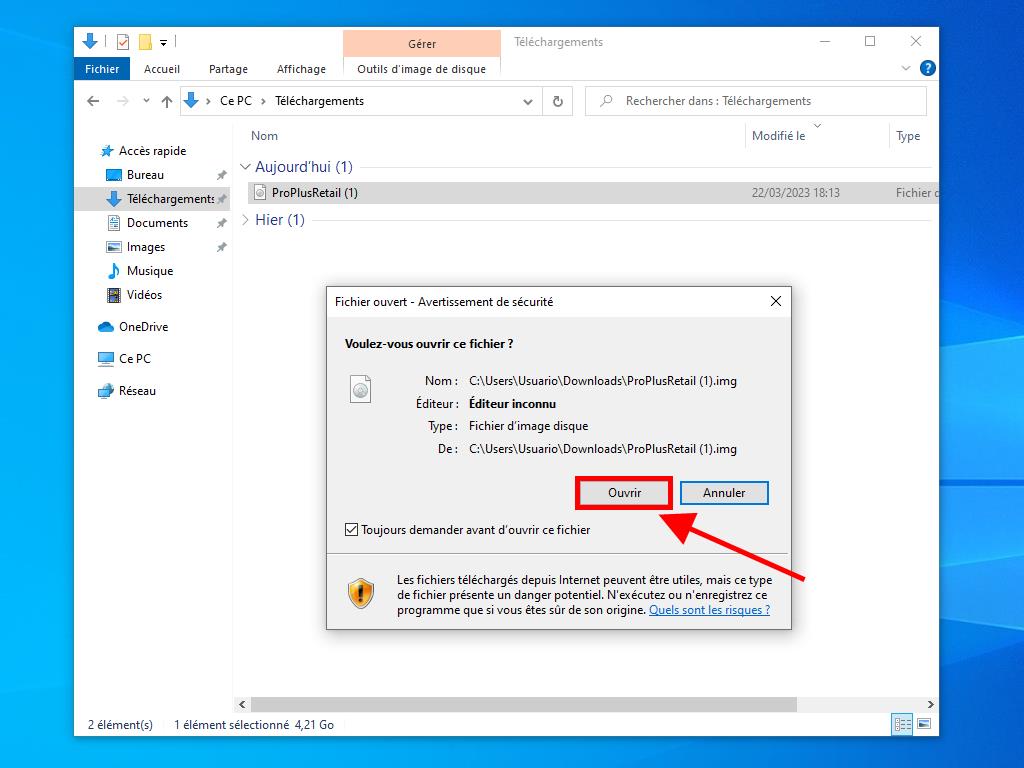
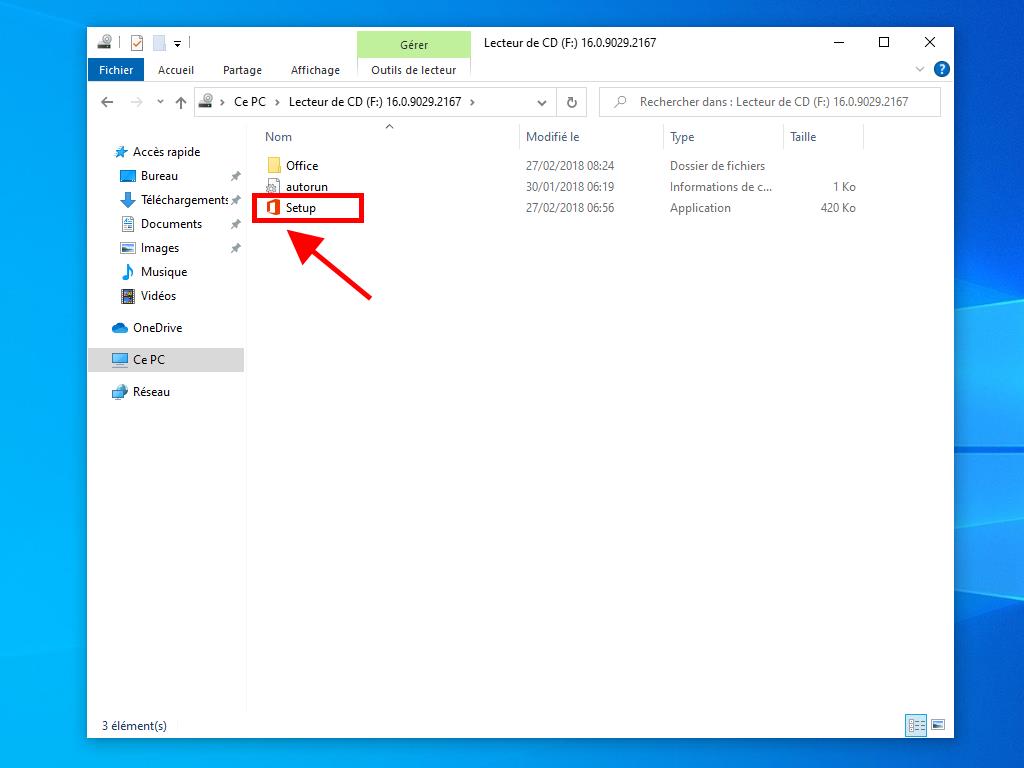

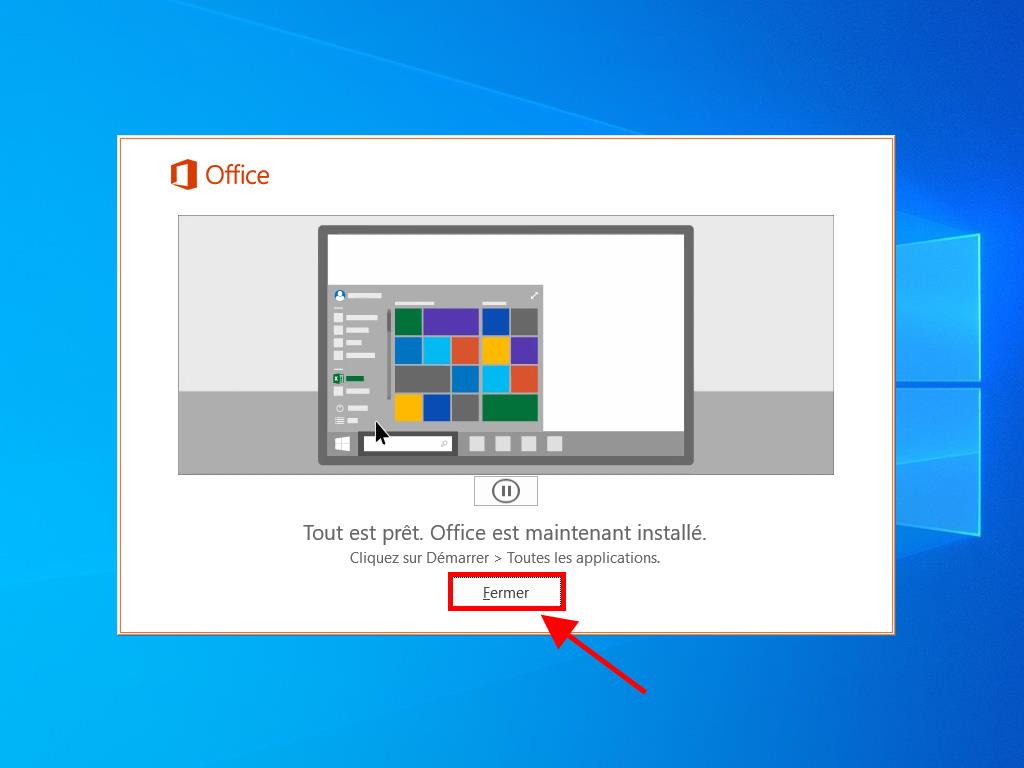
Procédure d'installation et d'activation d'Office 2016 Famille et Étudiant :
- Accédez au site web de Microsoft en cliquant ici. Cliquez sur Se connecter.
- Connectez-vous avec votre compte Microsoft (Hotmail, Outlook ou Live). Si vous n'avez pas de compte, vous pouvez en créer un.
- Ensuite, entrez la clé de produit.
- Le système reconnaîtra automatiquement la licence et vous demandera de sélectionner votre région. Sélectionnez-la et cliquez sur Suivant.
- Enfin, vous verrez le nom de votre produit et la clé associée à l'adresse e-mail avec laquelle vous vous êtes connecté. Cliquez sur Télécharger.
- Le téléchargement commencera et le produit s'installera automatiquement sur votre PC. Une fois l'installation terminée, vous pourrez utiliser votre produit.
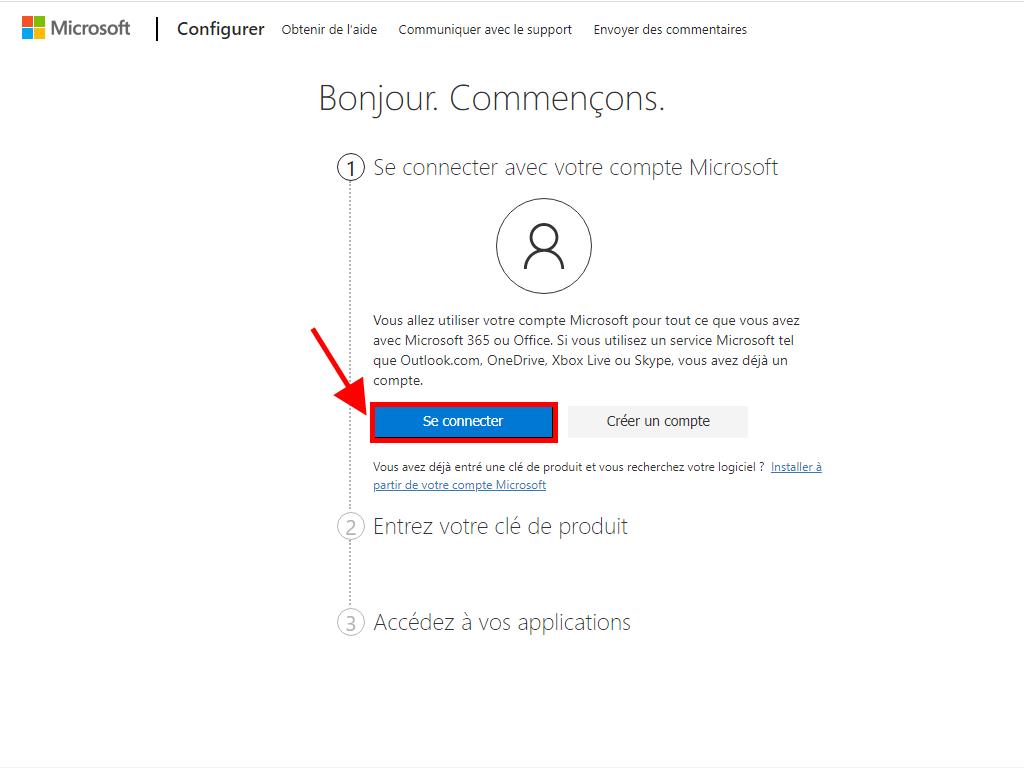
Remarque : N'oubliez pas les informations de votre compte. Nous vous conseillons de les noter et de les conserver en lieu sûr, car vous en aurez besoin pour réinstaller le produit à l'avenir.
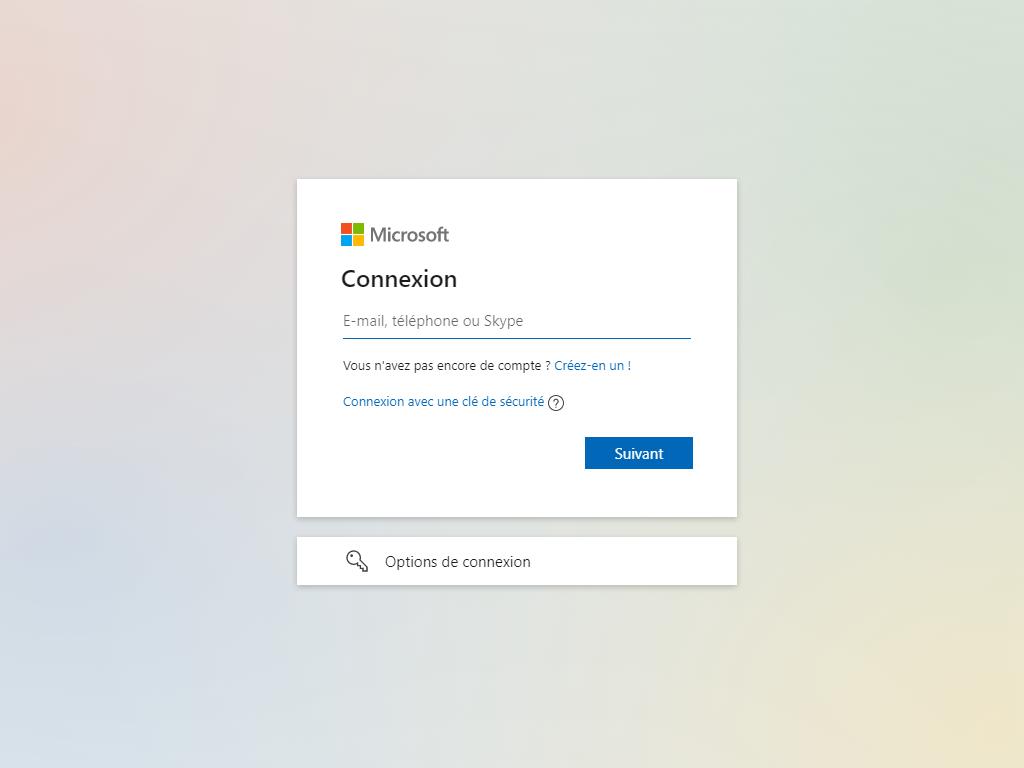
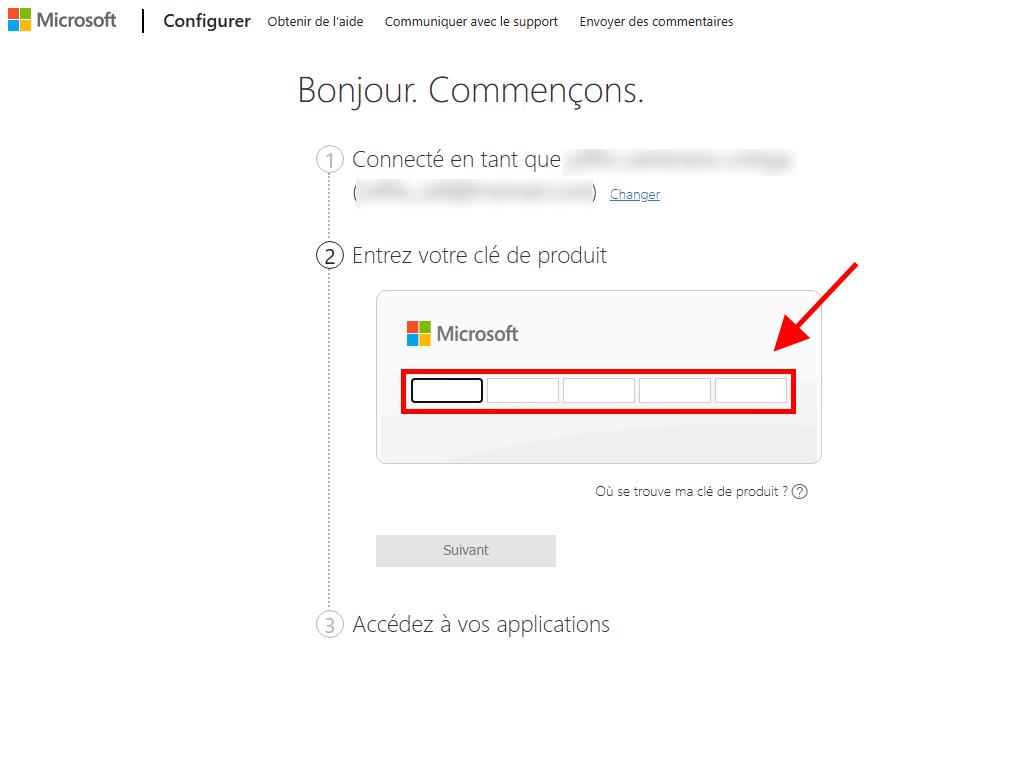
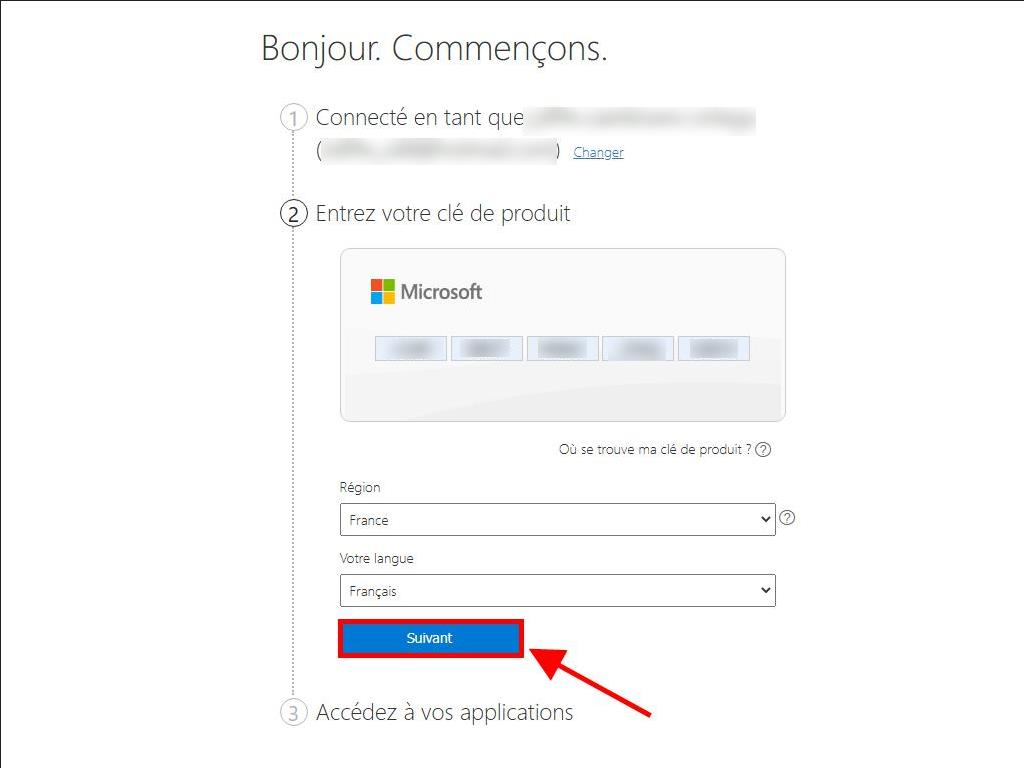
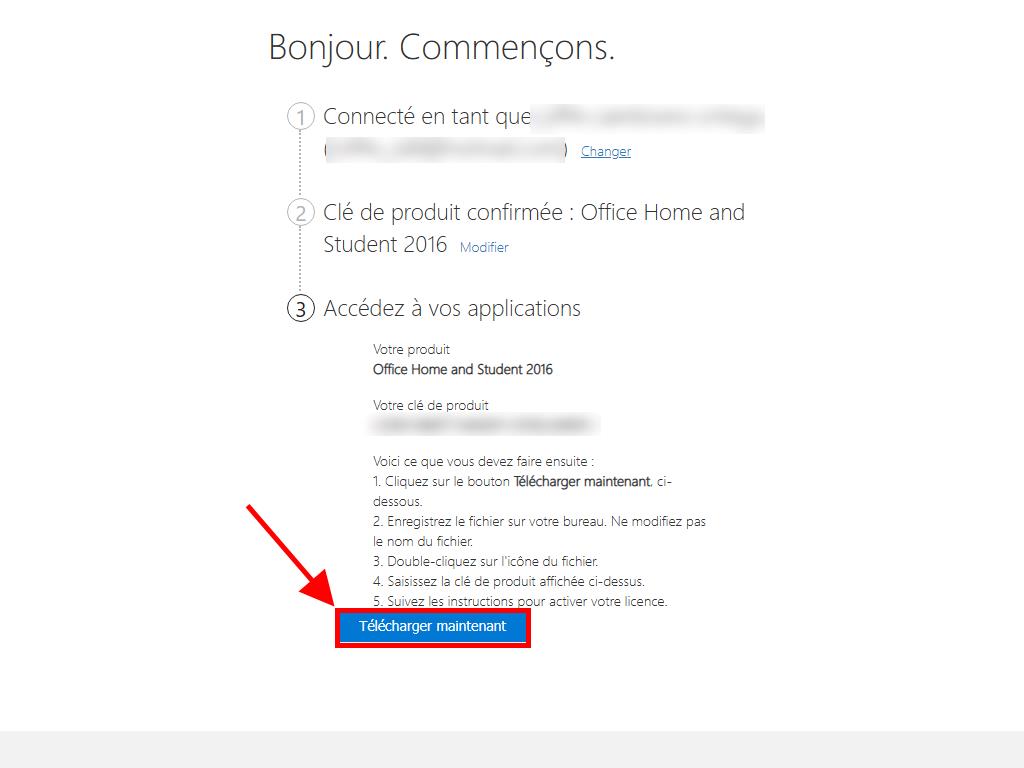
 Se connecter / S'inscrire
Se connecter / S'inscrire Commandes
Commandes Clés de produit
Clés de produit Téléchargements
Téléchargements

 Aller à United States of America - English (USD)
Aller à United States of America - English (USD)